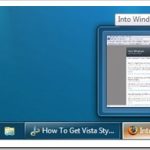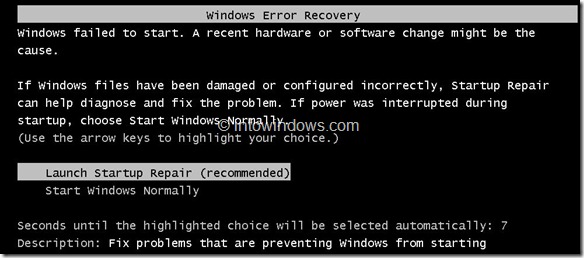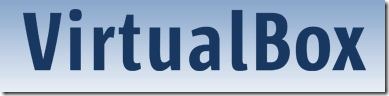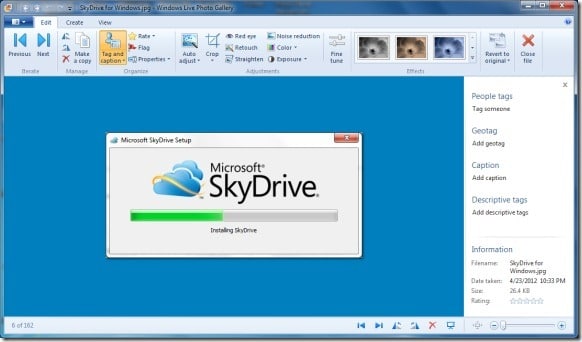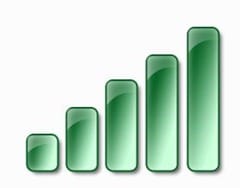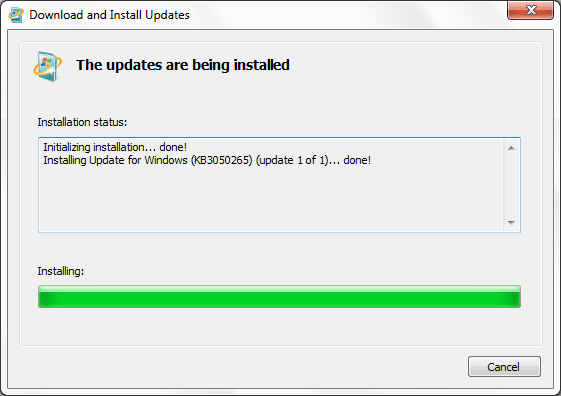Comme vous le savez peut-être, le nom du propriétaire et de l’organisation auprès de laquelle Windows est enregistré peut être affiché en lançant À propos de Windows, une boîte de dialogue simple qui peut être ouverte en tapant winver.exe dans la zone de recherche du menu Démarrer et en appuyant sur la touche Entrée.
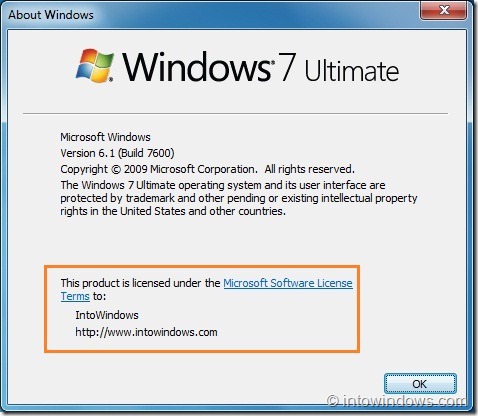
Maintenant, si vous avez acheté un PC d’occasion et que vous souhaitez remplacer le nom du propriétaire et de l’organisation existants par votre propre nom, vous pouvez le faire avec un petit changement de registre. Bien sûr, vous pouvez également le faire en utilisant des programmes gratuits comme Set Owner (faites défiler vers le bas pour vérifier la critique).
Si vous recherchez un moyen manuel de modifier le nom du propriétaire et de l’organisation, suivez les étapes mentionnées ci-dessous.
Méthode 1:
Étape 1: gentil regedit dans la zone de recherche du menu Démarrer et appuyez sur Entrée pour lancer l’éditeur de registre. Cliquez sur Oui si vous y êtes invité avec une invite UAC.
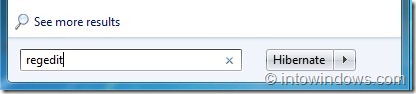
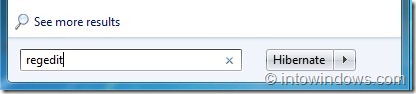
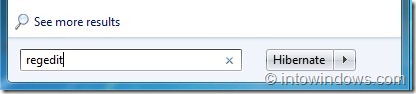
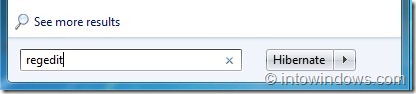
Étape 2: Dans l’éditeur de registre, accédez à la clé suivante:
HKEY_LOCAL_MACHINE SOFTWARE Microsoft Windows NT CurrentVersion
Étape 3: Dans le volet droit, double-cliquez Propriétaire enregistré et ROrganisation egistered éléments pour les modifier.
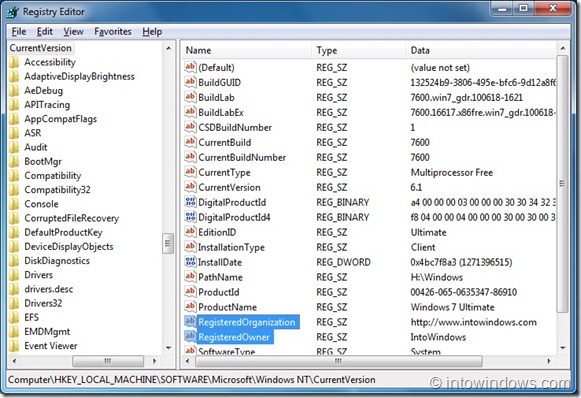
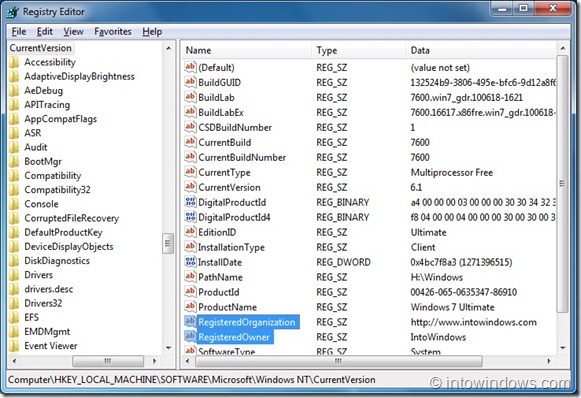
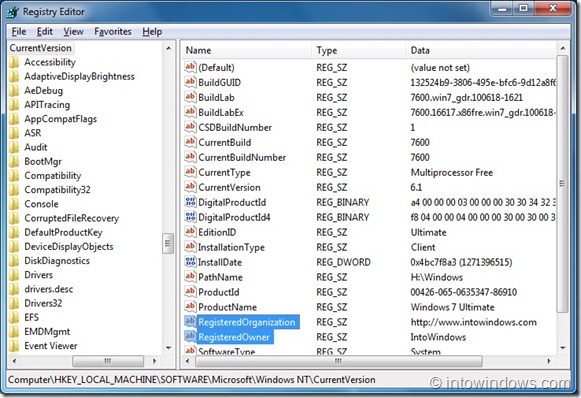
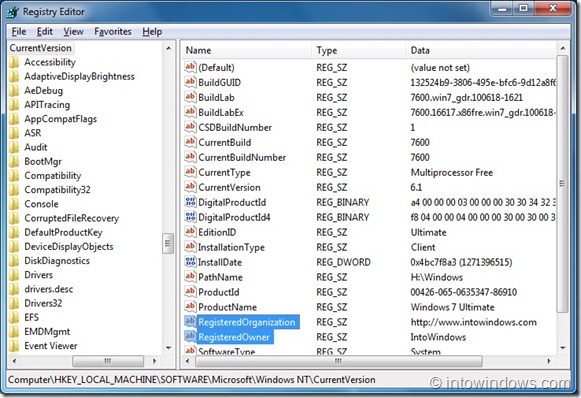
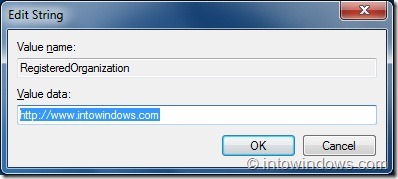
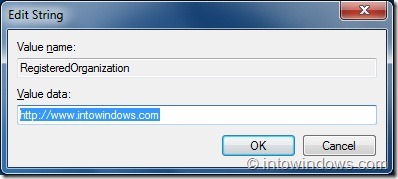
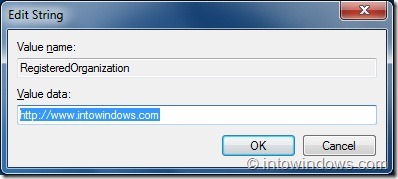
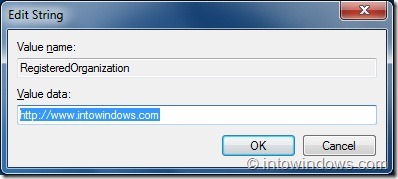
Étape 4: Maintenant, ouvrez la boîte de dialogue À propos de Windows pour voir le nouveau propriétaire enregistré et le nom de l’organisation.
Méthode 2:
Si pour une raison quelconque, vous ne modifiez pas manuellement le registre et préférez utiliser un logiciel, voici un petit outil pour vous aider à accomplir la tâche avec facilité.
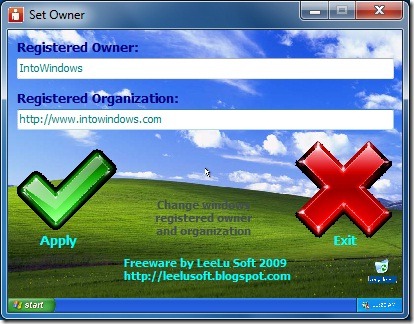
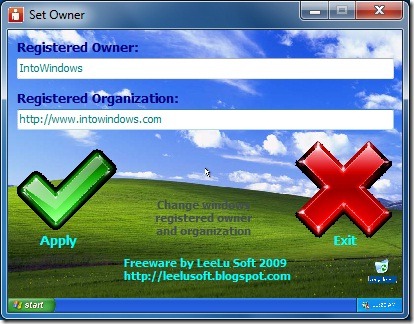
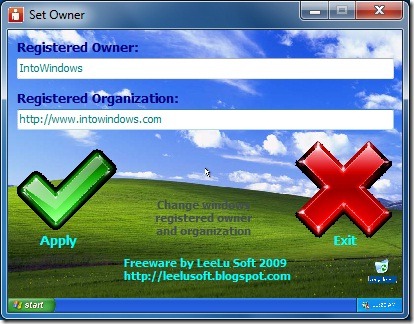
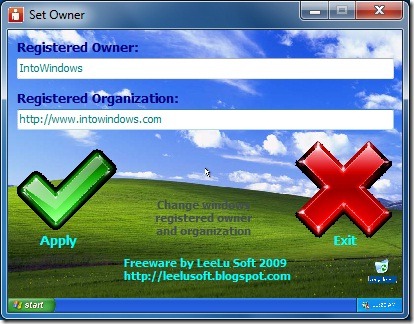
Définir le propriétaire est une petite application pour Windows XP, Vista et Windows 7 permettant de modifier le nom du propriétaire et de l’organisation précédemment enregistrés. Il suffit de télécharger, d’extraire et d’exécuter cet outil pour commencer à changer le nom du propriétaire.
Et si vous ne savez pas comment vérifier le nom du propriétaire et de l’organisation enregistrés dans Windows, tapez winver.exe dans le champ de recherche du menu Démarrer, puis appuyez sur la touche Entrée. Notez que si vous exécutez simplement l’outil Définir le propriétaire, vous pouvez obtenir l’erreur «Échec de la définition des données». N’oubliez donc pas d’exécuter cet outil en tant qu’administrateur (faites un clic droit sur l’outil, puis sélectionnez Exécuter en tant qu’administrateur).
Télécharger le propriétaire de l’ensemble